Paljud tööriistad väidavad, et need on teie arvutile kasulikud. Kas rakendus puhastab rämpsfailid, duplikaadid või muud nastiad, palju aega, mida ta tahab oma parema hiireklahviga menüüs kohapeal võtta. Väidetavalt on see "teie mugavuse huvides", kuid enamik meist teab, mis on mugav ja mis lihtsalt rohkem paistetab Windowsi jaoks.
CCleaner avaldas hiljutise värskenduse, mis lisas funktsiooni, mis võimaldab teil parempoolsete klõpsude menüüst eemaldada juhuslike rakenduste otseteed. See on kasulik nende rakenduste jaoks, mis ei andnud sulle valikuvõimalust, või need, mis kasutasid võimalust, et valik oleks märkamata. Lisaks on see palju parem (ja tõenäoliselt turvalisem) kui registri kaudu käsitsi kaevamine.

Nii et kui sa oled väsinud parema hiireklõpsuga menüüst, mis on lihtsalt liiga paisunud, siis saate probleemi lahendada:
Kas sul on juba CCleaner? Suurepärane! Veenduge, et see oleks viimane versioon, enne kui astute sammu juurde või kui teil pole vajalikke utiliite. Kui sul pole seda installitud, on aeg CCleaneri koopia kätte saada, mis teid lähitulevikus hästi teenindab.

1. etapp: avage CCleaner ja klõpsake vasakul pool asuval sinist tööriistakasti, mis on tähistatud tööriistadega, seejärel klõpsake nuppu Startup.

2. samm. Seejärel klõpsake kontekstimenüü vahekaardil ja valige kirje, mida soovite muuta.
Näpunäide. Kui soovite valida mitu rida, siis hoidke Ctrl-klahvi all, kui klõpsate iga kirje peal.
3. samm: otsustage, kas soovite kirje kustutada või keelata. Keelamine jätab otsetee hilisemaks kasutamiseks, kui muudate meelt.
Milliseid programme eemaldate paremklõpsake menüüst? Ja kui palju teie kirjeid on rakenduste jaoks, mis ei andnud, on võimalus nende loendisse lisamise peatamiseks?
(Via Ghacks)
Toimetaja märkus, 19. veebruar 2015: See postitus avaldati algselt 26. juulil 2012 ja seda on uuendatud, et lisada uus teave.







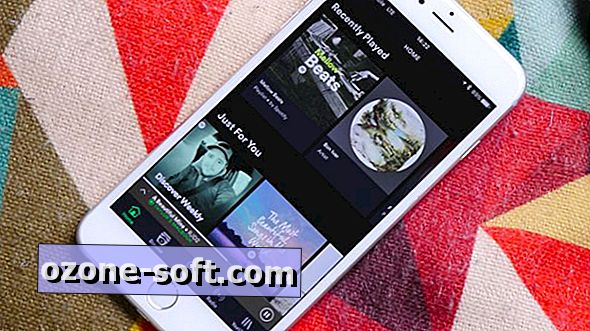





Jäta Oma Kommentaar